|
البريد الإلكتروني
١. مقدمة
٢. المفاهيم العامة
٣. البريد الفاشل
٤. برامج البريد الإلكتروني
٥. إنشاء حساب بريد إلكتروني
٦. ضبط أوتلوك أكسبرس
٧. استخدام أوتلوك إكسبرس
مقدمة
هنالك طريقتان أساسيتان لاستخدام البريد الإلكتروني: إمّا عبر برنامج التصفّح أو عبر برنامج مستقل.
مثال على برنامج مستقل، "أوتلوك إكسبرس ــ Outlook Express"، والذي يمكن الوصول من خلاله إلى البريد الإلكتروني أي من دون الحاجة إلى استخدام برنامج تصفح مثل " انترنت إكسبلورر ــ Internet Explorer" . هذه البرامج تسمح لمستخدميها باستعمال نظامي الـPOP والـIMAP ، واللذين يسمحان بقراءة ومن ثم إرسال الرسائل الجاهزة عند الاتصال بالانترنت.

مثال على البريد الإلكتروني عبر برنامج التصفّح هي خدمات "الهوت ميل ــ Hotmail" أو" الياهو ــ Yahoo" .
الوصول إلى البريد الإلكتروني يتطلب أن يكون المستخدم متصلاً بالانترنت. يتطلب استخدام خدمات كهذه، إنشاء سجل (نشرحه لاحقاً) . في كل مرة يتم الدخول إلى خدمة البريد عبر برنامج التصفح، تتم قراءة البريد الإلكتروني المحفوظ على أجهزة كمبيوتر موفري الخدمة وليس على الكمبيوتر الشخصي للمستخدم.
يمكن استخدام إحدى الطريقتين:
الطريقة المتاحة تعتمد على الخدمة التي توفرها شركة الخدمة. معظم الخدمات المعروفة، مثل Yahoo أو Hotmail لا توفر طريقة الوصول إلى البريد الإلكتروني عبر البرامج المستقلة المذكورة أعلاه، أي من غير استخدام برامج التصفح.
لكل من الطريقتين إيجابياتها وسلبياتها.
عند إستخدم طريقة برنامج التصفح ("الهوت ميل ــ Hotmail" مثلاً) ،يكون البريد الإلكتروني وعناوين البريد محفوظة على أجهزة الشركة أو المؤسسة التي تقدم الخدمة. لذا يمكن الدخول إلى حساب البريد الالكتروني الشخصي من أي مكان في العالم. هنالك الآلاف من الشركات والمؤسسات التي توفر هذه الخدمة بفارق السعر (من مجانية إلى اشتراك شهري أو سنوي) والجودة وكمية الدعايات، الخ.
من ناحية أخرى، تمكن البرامج المستقلة ( " مايكروسوت أوتلوك ــ Outlook" مثلاً) من قراءة البريد الإلكتروني حتى إذا لم يكن الكمبيوتر متصلاً بشبكة الإنترنت . المشكلة الأساسية عند إستخدام هذه الطريقة للبريد الإلكتروني هو أنه في حالة إصابة الجهاز بعطل أو ضرر ما يؤدي إلى فقدان الملفات فسوف تضيع معها رسائل البريد الالكتروني أيضًا، خاصة إذا لم يتم نسخ الملفات وحفظها بشكل منتظم. لكن يمكن حفظ رسائل البريد الالكتروني عبر المتصفح على الكمبيوتر الشخصي، وطباعتها في أي وقت.
من سلبيات البريد الإلكتروني عبر التصفح - خصوصاً إذا استخدمت خدمة مجانية :
- أنها محدودة بكمية البريد الوارد وأحجامه. تستطيع بالتأكيد حفظ البريد على كمبيوترك الشخصي أو طباعته، الخ.
- لقراءة البريد القديم أو لاعداد بريد جديد ينبغي أن يكون الكمبيوتر متصلاً بالانترنت.
- عادةً ما تكون خدمة البريد هذه بطيئة، على خلاف البرامج المستقلة.
المفاهيم العامة
مثل البريد التقليدي، إرسال بريد الكتروني يتطلب معرفة عنوان الشخص أو المؤسسة التي ترسل اليها بالتحديد. على غرار البريد التقليدي، عنوان البريد الإلكتروني بسيط ومكون من جزئين. الجزء الأول من العنوان هو اسم حساب صاحب البريد الإلكتروني(الإيميل e_mail ). الجزء الثاني من العنوان هو عادةً عنوان موقع موفر الخدمة.
يتكون عنوان البريد من أحرف لاتينية لا تحتوي على فراغات (الفراغات أحياناً تستبدل بعلامات مثل ال«-» أو ال«_» أو النقطة). نعرض في ما يلي بعض الأمثلة.
Dana_1@hotmail.com
waleed.khalil@mawared.org
info@ibm.com
في أول عنوان، يتم إرسال الرسالة إلى المستخدم "dana_1" والتي لديها حساب في خدمة hotmail.com التي توفرها شركة مايكروسوفت. لأن الفراغ لا يسمح في العنوان، استبدل الفراغ بعلامة «_».
في المثال الثاني، يتم إرسال رسالة الكترونية إلى شخص اسمه وليد خليل والذي يعمل في مؤسسة عنوان موقعها .mawared.org وفي المثال الثالث، يتم الارسال إلى عنوان عام، قد يقرأ من قبل العديد من الموظفين في شركة عنوان موقعها .ibm.com
يحتوي أي بريد الكتروني على ثلاثة مكونات أساسية: "إلى ــ to" وهو العنوان أو مجموعة العناوين التي ترسل البريد اليها، "من ــ from" وهو المرسل، ومحتوى الرسالة . خانة الموضوع اختيارية ولكنها محبذة لتوضيح الرسالة وتنظيمها لدى المستلم. بالإضافة، أحياناً قد يرغب المرسل بإرسال نسخة ظاهرة ("نسخة طبق الأصل ــ cc") أو خفية ("نسخة طبق الأصل عمياء ــ bcc") لعناوين أخرى.
يتم إرسال نسخة لعناوين أخرى عبر تعبئة خانة الـ cc المتواجدة في رأس صفحة البريد. عند إضافة عنوان أو مجموعة عناوين في هذه الخانة، سيرسل البريد كنسخة طبق الأصل إلى هذه العناوين. بالامكان أيضًا إضافة هذه العناوين (وفصلها بفاصلة «,») إلى خانة الـ "إلى ــ to" ولكن استخدام الخانتين يساعد مستقبل الرسالة على معرفة من هو المعني الرئيسي ومن هو مستقبل النسخة . النسخة الخفية (bcc) تعني أن العناوين الموضوعة في هذه الخانة ستكون مخفية عن كل مستقبلي الرسالة.
كل رسالة مستلمة تحتوي على عنوان رأسي، والتي تحتوي على المعلومات التي ذكرناها للتو(عناوين المستلمين، الموضوع، المرسل، الخ) بالإضافة إلى تاريخ الإرسال. العنوان الرأسي (header) يظهر كالآتي:
From: dana_1@hotmail.com (Dana Munir)
To: asem@yahoo.com (Asem Qudsi)
Subject: regarding our project
Date: Mon, 16 Oct 04 12:30:11 GMT
عندما تستخدم النسخة الظاهرة والخفية (cc, bbc) ، العنوان الرأسي قد يظهر كالآتي :
From: dana_1@hotmail.com (Dana Munir)
To: asem@yahoo.com (Asem Qudsi)
Cc: khaled@somewhere.com
Bcc: info@someaddress.org
Subject: regarding our project
Date: Mon, 16 Oct 04 12:30:11 GMT
هذا الشكل ينطبق على مستلمي الرسالة، باستثناء خانة الـ bcc والتي لن تظهر لأي من متسلمي البريد. عند قرأة العنوان الرأسي، يمكن من خلال مراجعة خانة الـ "إلى ــ to" للتأكد من أن البريد موجه إلى المستلم. أما إذا كان مرسلاً إلى عنوان مجموعة، مثل
group-list@yahoo.com في المثل أعلاه، فهو إذاً مرسل إلى قائمة بريدية تحتوي على مجموعة من الأشخاص.
البريد الفاشل
أحياناً، بعد إرسال رسالة بريدية، قد تستلم رداً يحتوى على عبارة "Delivery Failure" (فشل التسليم) في خانة الموضوع، أو عبارة شبيهة أخرى. عادة ما يسبب هذا الفشل أخطاء في البريد الالكتروني مثل:
- استخدم المستلم المساحة المتاحة له لحفظ الرسائل الواردة، ولذا ليس بإمكانه استقبال المزيد من الرسائل . لحل هذا المشكلة، ينبغي حذف بعض الرسائل المحفوظة، خصوصاً الرسائل كبيرة الحجم.
- حساب البريد الإلكتروني الذي ارسلت اليه قد انتهت مدة صلاحيته.
- خطأ في عنوان البريد الإلكتروني.
- حجم الرسالة (عادة بسبب الملاحق المضافة) أكبر من الحجم المتاح من قبل موفر خدمة الإنترنت أو موفر خدمة البريد الإلكتروني.
يولِّد نظام البريد الالكتروني الذي يستخدمه مستقبل الرسالة رسائل البريد الفاشل اوتوماتيكيًا عن حدوث هذه الأخطاء.
عادة ما تكون رسائل البريد الفاشل صعبة القراءة وغير مفهومة، مثالين على ذلك:
المثال الأول يمثل الحالة عندما يصل حساب مستقبل البريد إلى الحد الأعلى من المساحة (الذاكرة) المتاحة.
From: postmaster@hotmail.com
Subject: Delivery Status Notification (Failure)
Date: April 21, 2005 3:48:02 PM GMT+03:00
To: rana.otaibi@gmail.com
This is an automatically generated Delivery Status Notification.
Delivery to the following recipients failed.
nisreen777@hotmail.com
Reporting-MTA: dns;mc11-f7.hotmail.com
Received-From-MTA: dns;gmail.com
Arrival-Date: Thu, 21 Apr 2005 05:47:27 -0700
Final-Recipient: rfc822; nisreen777@hotmail.com
Action: failed
Status: 5.2.2
Diagnostic-Code: smtp;552 5.2.2 This message is larger than the current system limit or the
recipient's mailbox is full. Create a shorter message body or remove attachments and try sending
it
again.
From: Rana Otaibi <rana.otaibi@gmail.com>
To: nisreen777@hotmail.com
Message-ID: <c15b9ab5f0638e3e03be2c53d5509958@gmail.com>
Subject: Emile Habibi’s fantasia
العنوان الرئيسي للرسالة يوضح بأن هذه الرسالة التي يتم إرسالها من عنوان البريد الالكتروني rana.otaibi@gmail.com قد فشلت في الوصول إلى عنوان البريد الالكتروني المرسل إليه .nisreen777@hotmail.com
الرد الأوتوماتيكي أرسل من قبل حساب postmaster@hotmail.com والذي يستعير فكرة الـ postmaster، أي مدير مكتب البريد. هذا الحساب عادة يكون مدار أوتوماتيكياً من قبل الكمبيوترات التي توفر خدمة البريد، ونادراً ما يقرأه شخص. تقريباً جميع موفري خدمة البريد الإلكتروني لديهم حساب postmaster، والذي يكون مسؤولاً عادة عن إرسال رسائل التنبية بالبريد الفاشل.
إذا نظرنا إلى محتوى الرسالة في مثالنا السابق، يصعب علينا فوراً معرفة سبب الفشل. الرسالة تحتوى على الكثير من المعلومات التقنية . في وسط محتوى الرسالة، نقرأ النص الآتي:
Diagnostic-Code: smtp;552 5.2.2 This message is larger than the current system limit or the recipient's mailbox is full. Create a shorter message body or remove attachments and try sending
هذه الجملة تعني إما ان الرسالة المرسلة وصلت إلى الحد الأعلى المتاح لكل رسالة أو المتاح لصندوق بريد الرسائل الواردة. الرسالة التحذيرية هذه ايضاً تحتوي على معلومات قد تساعد في التعرف إلى الرسالة الأصلية التي تم إرسالها، كعنوان بريد المرسل إليه، تاريخ ووقت تسلم الرسالة مدير مكتب البريد للرسالة وعنوان الرسالة. يتغير المحتوى هذا من موفر خدمة بريد إلى آخر.
لمعاودة إرسال الرسالة، يمكن إما الانتظار بضعة أيام (لاتاحة الوقت الكافي لمستقبل الرسالة لإخلاء صندوق البريد الوارد من الرسائل الذي تملؤه)، أو يمكن إعادة إرسال الرسالة ولكن بدون ملحقات إذا لم تكن ضرورية.
المثال الثاني مشابه للحالة التي يكون فيها حساب المستقبل قد انتهت صلاحيته . في هذا المثال ينبغي ملاحظة أن مرسل الرسالة التحذيرية هو الحساب mailer-daemon وليس postmaster كما في المثال السابق، وهو أيضاً حساب يرسل الرسائل التحذيرية بشكل أوتوماتيكي (كلمة daemon تعني شبح).
From: MAILER-DAEMON@aol.com
Subject: Returned mail: User unknown
Date: April 21, 2005 3:48:22 PM GMT+03:00
To: nisreen777@aol.com
** some text **
----- The following addresses had permanent fatal errors -----
<nisreen777@aol.com >
----- Transcript of session follows -----
... while talking to air-xk03.mail.aol.com.:
RCPT To:<nisreen777@aol.com>
<<< 550 MAILBOX NOT FOUND
550 <nisreen777@aol.com>... User unknown
Reporting-MTA: dns; rly-xk05.mx.aol.com
Arrival-Date: Thu, 21 Apr 2005 08:48:00 -0400 (EDT)
** some text **
النص المعروض هنا مختصر عن النص الأصلي (النص المحذوف مستبدل بعبارة ** ** some text)، اذ أن النص الأصلي أطول بكثير. المهم في الرسالة التنبيهية هو الجزء الذي يظهر عنوان البريد الإلكتروني الذي سبّب المشكلة:
RCPT To:<nisreen777@aol.com>
<<< 550 MAILBOX NOT FOUND
أي ان حساب العنوان المرسل إليه ليس في الخدمة . قد تكون طباعة العنوان خطأ أو ربما أغلق الحساب لسبب ما
برامج البريد الإلكتروني
قبل شيوع خدمات البريد الإلكتروني عبر برامج التصفح، كالـ "هوت ميل ــ Hotmail" مثلاً، كان الكثير من مستخدمي الإنترنت يستخدمون بروتوكولاً سمي بالـ – POP والذي اصبح يسمى الآن بالـ POP3 . يتطلب الـ POP برنامجاً مختصاً بقراءة وإرسال البريد الإلكتروني، مثل" إيودورا ــ Eudora" و"أوتلوك إكسبرس ــ Outlook Express"، ويوفر لمستخدميه ميزة تحميل الرسائل محلياً على الجهاز المستخدم. يوجد الآن بروتوكل أحدث يسمى بالـ IMAP والذي يوفر ميزات إضافية.
بروتوكول الانترنت:
هي مجموعة القواعد والقوانين والضوابط والأطر التي تحدد وتسمح بالاتصال (Connection) والتواصل (Communication) ونقل المعلومات والمعطيات والبيانات بين نقطتي عمل على الكمبيوتر.
بروتوكول ("بوب ۳ ــ POP3"):
هو النسخة الثالثة من بروتوكول البريد الالكتروني لما بعد المكتب
(Post Office Protocl Ver. 3)، الذي يستعمله مستخدم البريد الالكتروني لسحب رسائله من موزع بريد الشركة التي توفر له خدمة البريد الالكتروني،عندما يكون كمبيوتره الشخصي متصل بالانترنت، مما يسمح للمستخدم بسحب الرسائل الالكترونية ومن ثم قراءتها والتصرف بها حتى بعد أن ينقطع الاتصال بالانترنت.
بروتوكول ("س أم تي بي ــ ٍٍSMTP"):
البروتوكول البسيط لنقل البريد Simple Mail Transfer Protocol وهو بروتوكول مبسط لإرسال الرسائل الالكترونية المحفوظة على كمبيوتر المستخدم إلى عنواين البريد الالكتروني المحددة سلفًا، عند الاتصال بالانترنت.
بروتوكول ("آي إم إي بي ــ IMAP"):
بروتوكول دخول الرسائل إلى الانترنت Internet Message Access Protoccol ، وهو بروتوكول متطور يدعم عمل البريد الالكتروني في وضعيتي الاتصال والانفصال عن الانترنت.
توفر مؤسسات خدمة البريد الالكتروني حسابي POP3 و IAMP أو يتم ذلك عبر موّزعي هذه الخدمات على الانترنت.
بالإضافة إلى ذلك، هذه الخدمات توفر أحياناً ما يسمى بخادم الـ SMTP، والذي يمكن بواسطته إرسال البريد الإلكتروني. في أحيان أخرى، خادم الـ SMTP يكون موفراً من قبل موفر خدمة الإنترنت (Internet Service Provider) ويأخذ الشكل الآتي:
smtp.cyberia.net.lb
كيف يعمل الـPOP3؟: عند الاتصال بالانترنت والقيام بفحص البريد الالكتروني بالضغط على زر "إرسال⁄ إستقبال ــ Send/Receive" يتولى برنامج البريد الالكتروني، بواسطة بروتوكول POP3، تحميل كل الرسائل المحفوظة على جهاز "موفر خدمة الانترنت" إلى جهاز المستخدم.
يمكن بعد ذلك قراءة الرسالة بدون أن يكون الكمبيوتر متصلاً بالانترنت، ولكن يمكن ذلك فقط من الجهاز الذي حُمِّلت عليه الرسائل.ولكن يمكن ضبط برنامج قراءة البريد الإلكتروني بحيث يتم ابقاء نسخة من الرسائل المحمولة على الجهاز الخادم، أي عند موفري الخدمة، بحيث يمكن اعادة تحميل الرسائل في وقت لاحق من جهاز آخر.
كيف يعمل بروتوكول الـ IMAP؟: عند إستخدم الـ IMAP، فإن الرسائل الإلكترونية والملفات تكون محفوظة على الكمبيوتر الشخصي وعلى الجهاز الخادم معاً. عند القيام بإضافة تعديلات (كحذف رسالة أو فتح ملف)، فإن التغيير سيحصل في كلا المكانين، أي محلياً في جهازك وعند موفري الخدمة. هذا التناسق يسهل قراءة صندوق البريد الالكتروني من مكان آخر عبر برنامج التصفح ، ولن يكون مختلفاً عما هو في برنامج قراءة البريد على الجهاز الشخصي.
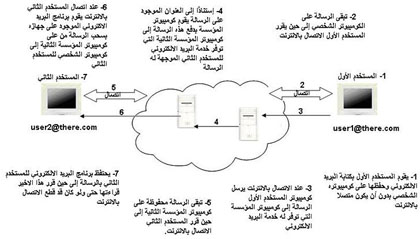
إنشاء حساب بريد إلكتروني:
هنالك العديد من المواقع على الإنترنت التي توفر خدمة الـ- POP/IMAP بعضها مجاني والبعض الآخر يتطلب اشتراكاً شهرياً أو سنويا فيها:
Gmail
MSN
Hotmail
يوفر التسجيل في خدمة البريد الالكتروني للمستخدم، المعلومات التالية:
- اسم حساب (يكون هذا إما الجزء الأول - أي ما قبل علامة الـ @ - أو العنوان بأكمله).
- كلمة السر (وهي كلمة إما أن تكون يتذكرها المستخدم بسهولة، أو أنه يحتفظ بها في مكان ما يسهل الوصول إليه عند الحاجة).
- عنوان الـ POP (يكون على شاكلة mail.somehost.com)
- عنوان الـ SMTP (يكون على شاكلة smtp.somehost.com)
بالامكان معرفة كلّ من عنواني الـPOP والـ SMTP من موقع موفر الخدمة عندما تسجيل الحساب أو في صفحات المساعدة. عند الحصول على هذه المعلومات، ينبغي تلقيمها في برنامج البريد الإلكتروني، مثل برنامج "أوتلوك أكسبرس ــ Outlook Express" الذي تحمله مايكروسوفت مع نظامها التشغيلي هو من أكثر البرامج شيوعاً. ولكن بالامكان إختبار واختيار البرنامج الذي يناسب حاجة المستخدم.
Eudora http://www.eudora.com
Barca http://www.pocosystems.com
Mozilla Thunderbird http://www.mozilla.org/products/thunderbird
Opera http://www.opera.com
ضبط أوتلوك أكسبرس Outlook Express
ملاحظة: يختلف برنامج Outlook Express عن برنامج Outlook المتوفر في رزمة "مايكروسوفت أوفيس ــ Microsoft Office" والذي يعتبر أكثر تطوراً، إذ يحتوي على رزنامة وأدوات أخرى.
في هذا الدليل سنفترض أن المستخدم لديه حساباً في خدمة gmail.com للبريد الإلكتروني. بالرغم من أن الكثير من مستخدمي gmail.com يراجعون بريدهم عبر برنامج المتصفح (مثل (Hotmail.com، يمكن أيضاً مراجعة البريد عبر برنامج مثل .Outlook Express
۱ - افتح برنامج Outlook Express، (يمكن فتح البرنامج عبر قائمة البداية)
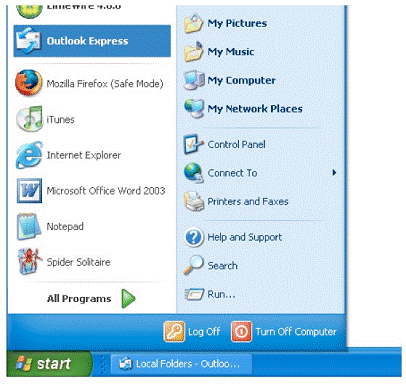
۲ - في برنامج Outlook Express انقر على قائمة "الأدوات ــ Tools".
۳ - اختر "الحسابات ــ Accounts".
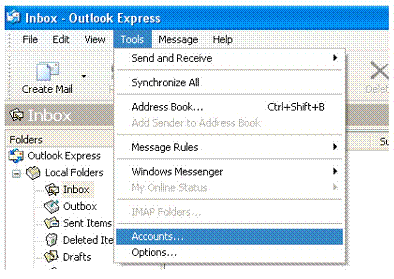
٤ - انقر على "أضف ــ Add".
٥ - انقر على "بريد ــ Mail".
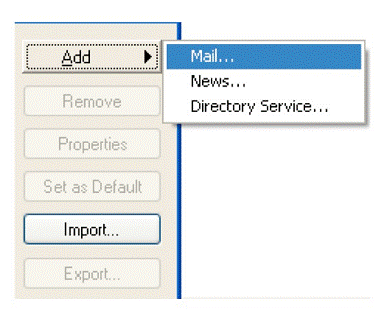
٦- ادخل إسم المستخدم في خانة "عرض الإسم ــ Display Name" ومن ثم انقر زر"التالي ــ Next".
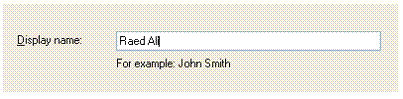
۷ - ادخل عنوان البريد الالكتروني بالكامل raed.ali@gmail.com مثلاً، في خانة
"Email address" ومن ثم انقر على زر"التالي ــ Next".
۸ - ادخل عنوان خادم الـ "بوب ــ POP" ( وهو pop.gmail.com) في خانة " خادم البريد الآتي ــ incoming mail server".
۹ - ادخل عنوان خادم الـ SMTP ( وهو smtp.gmail.com) في خانة "خادم البريد الخارج ــ outgoing mail".
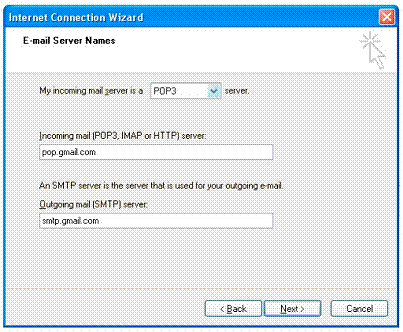
۱۰ - ادخل اسم الحساب متضمناً الجزء @gmail.com وهنا يمكن أيضاً ادخال كلمة السر (password) وسيقوم البرنامج بحفظه البرنامج على الكمبيوتر، بحيث لا يعود هناك حاجة لادخالها في كل مرة يقوم بإنزال الرسائل. ولكننا ننصحك بأن لا تختار هذا الخيار لأسباب تتعلق بخصوصية الرسائل. بعد ذلك يمكن نقر زر"التالي ــ Next" ومن ثم "إنتهاء ــ Finish" في النافذة التالية.
في كثير من الخدمات، الخطوات السابقة هي كل ما تحتاج اليه عملية إنشاء بريد إلكتروني . ولكن المثال المستعمل هنا، يحتاج إلى تمكين وصلة انترنت مشفرة (التشفير يجنب المتنصتين على الشبكت المحلية من استرجاع كلمة السر) وتغيير ارقام المعابروغيرها من الضوابط الاضافية.
۱ – اختر"حساب ــ Account" من القائمة.
۲ - اختر pop.gmail.com ومن ثم انقر على "مميزات ــ Properties".
۳ - في النافذة التي ستظهر في الأعلى انقر على"خيارات متقدمة ــ Advanced".
٤ - ادخل 465 في خانة (إس. إم. تي.بي ــ SMTP) "البريد الخارج ــ Outgoing mail".
٥ - اختر "هذا الموزع يحتاج إتصال آمن ــ
This server requires secure connection" في صندوق الخيارات أسفل Outgoing Mail (SMTP)
٦ - ادخل 995 في خانة ("بوب ۳ ــ POP3") البريد القادم ــ Incoming Mail.
۷ - اختر صندوق الخيار "هذا الموزع يحتاج إتصال آمن ــ
This server requires a secure connection (SSL) " في أسفل من (POP3) Incoming mail.
۸ - اختر لوحة "التوزيع ــServers " في الأعلى ومن ثم اختر"الموزع لدي يحتاج لتوثيق الأصل ــ My server requires authentication " من صندوق الخيارات وبعدها انقر على زر OK
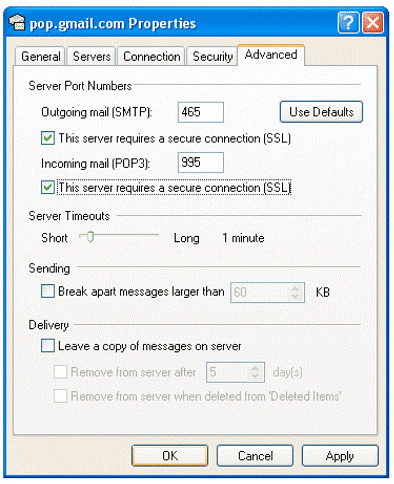
عند ترك خيار «Leave a copy of messages on server» )اترك نسخة من رسائلي على جهاز الخادم( بالامكان تنزيل الرسائل عدة مرات من كمبيوترات مختلفة . من المستحسن عدم إختيار هذا الخيار(خيار ترك الرسائل) لأنه يملأ صندوق البريد ــ Inbox.
يمكن أيضاً إضافة حسابات أخرى بتتبع الخطوات نفسها ، إذاً قد يستعمل المستخدم أكثر من حساب.
استخدام Outlook Express ــ أوتلوك إكسبرس
الآن يمكن البدء بإستخدام حساب البريد الإلكتروني الجديد أي إعداد و تحميل رسائل واردة من الكمبيوتر الخادم (أي استلام الرسائل)، أو إرسال رسائل قد اعدت سابقاً.
لإعداد رسالة جديدة:
۱ - انقر على زر"إنشاء رسالة ــ Create Mail" المتواجد في أعلى اليسار.
۲ - عندما يفتح شباك جديد، ادخل عنوان بريد الشخص الذي تريد إرسال البريد الإلكتروني اليه (المستقبل)، عنوان الرسالة الإلكترونية، ومن ثم اكتب رسالتك في الخانة الرئيسية.
يمكن إضافة المزيد من المستقبلين للرسلة وذلك بإضافة عناوين البريد في خانة الـ cc.
تحتاج الطباعة باللغة العربية إلى تغيير لغة الإدخال واتجاه اللغة في نظام التشغيل مايكروسوفت وندوز، وقد تم شرح ذلك في الفصل ۱.۳ . إذا لم تستطع تغيير اتجاه النص، يمكن القيام بذلك بطريقة يدوية عن طريق قائمة الـ "التصميم ــ Format" في شباك الرسالة.
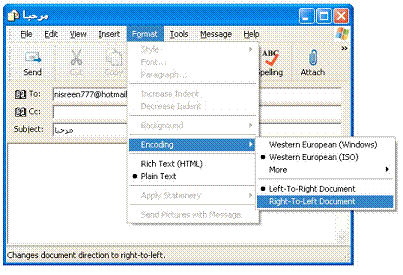
في المثال أعلاه، تم تثبيت التشفير تلقائياً على "Western European (ISO) ". عند إرسل رسالة تحتوى على نص عربي، ينبغي تغيير التشفير مما هو معتمد تلقائياً إلى تشفير يدعم اللغة العربية، مثل Arabic Windows ,ISO أو Unicode.

|